När den första moderna versionen av diktamen programvara kom på scenen, Titanic var top-grossing film. Det var 1997, och ett Massachusetts-företag hade släppt dikteringsprogramvara som heter Dragon NaturallySpeaking, en stor förbättring jämfört med deras tidigare version där du var tvungen att pausa efter varje ord. Tanken, som namnet antyder, var att du kunde tala naturligt.
men även denna mycket raffinerade programvara lämnade mycket till fantasin., Jag var en tidig adopterare, fylld med hopp om att jag kunde prata och låta programvaran enkelt fånga mina ord. Det funkade inte riktigt så. Jag tillbringade timmar ”träning” min röst, bara för att fortfarande ha var tredje eller fjärde ord antingen missat eller mistranskriberat.
lyckligtvis är dagens dikteringsprogram mer Tesla än Modell T. noggrannheten är över 90% direkt ut ur porten, det är snabbt, det stöder flera språk, och de flesta dikteringsappar innehåller kommandon som ökar produktiviteten. Tekniken är så utbredd, den är även inbyggd i dina favoritenheter och appar.,
Här, jag ska gå igenom de olika typerna av tal-till-text programvara, varför du bör ge dem ett försök, och ge tips om att få bästa resultat. Och, naturligtvis, jag ska ge en detaljerad genomgång av våra bästa val för bästa diktamen programvara.,
den bästa dikteringsprogramvaran
-
Apple Dictation för en gratis app för Apple-enheter
-
Windows 10 taligenkänning för en gratis app för Windows-användare
-
Dragon Anywhere by Nuance for a customizable dictation app
-
Google Docs voice typing for dictating in Google Docs
-
Gboard för en gratis mobil diktamen app
-
speechtexter för tillfällig användning
vad är diktamen programvara?,
När du söker på nätet efter dikteringsprogram, kom ihåg att det kan innehålla alla olika typer av appar och tjänster. Villkoren diktering programvara, tal-till-text, röstigenkänning, röst-till-text, och taligenkänning kan alla betyda ett program som omvandlar din röst till text på en skärm i realtid. Men ibland klumpas in i en sökning efter dessa termer är produkter som ger något annat helt.
till exempel kommer vissa produkter att transkribera ljudfiler till text, men de transkriberar inte din röst till text i realtid., Andra marknadsför sig som personliga AI-assistenter (utför alla datoruppgifter med tal) och kan innehålla en dikteringskomponent. Och du kan köra över företag som tillhandahåller transkriptionstjänster – med hjälp av människor för att transkribera dina röstfiler till text.
då finns det de AI-assistenterna inbyggda i många av de enheter vi använder varje dag: Apples Siri, Amazons Alexa och Microsofts Cortana. Dessa är bra för schemaläggning möten, spela musik och hitta en plats att äta, men de är inte utformade för att transkribera dina artiklar, möten och andra dokument.,
för den här översynen har vi fokuserat på programvara, fristående eller inbäddad i en enhet, avsedd för transkribering av tal till text.
varför skulle du vilja göra det? Till att börja med ger dikteringsprogramvaran tillgång till funktionshindrade-både fysiska och språkbaserade-för att få tillgång till teknik och vara mer produktiv. Om du till exempel inte kan använda dina händer kan du fortfarande använda en dator, skapa dokument och komma åt webben med dikteringsteknik., Och de med kroniska tillstånd som karpaltunnelsyndrom kan förhindra repetitiva påfrestningar som kommer med att skriva, helt enkelt genom att använda sin röst.
men eftersom tekniken har förbättrats under de senaste 20 åren och kostnaderna har kommit ner, är dikteringsprogramvaran nu tillgänglig för alla som ett verktyg för att öka produktiviteten nästan omedelbart. Titta inte längre än den förändrade arbetsmiljön i kölvattnet av COVID-19: mer arbete hemifrån innebär mer möjlighet att göra saker som diktera e-post.,
eleverna kan skriva papper och transkribera föreläsningar i Anteckningar beroende på programvarans kapacitet. Och den avslappnade användaren kan diktera anteckningar, en inköpslista, en text eller en påminnelse när du utför andra uppgifter, vilket gör multi-tasking till verklighet. Tänk: ta en promenad medan ”skriva” din nästa roman.
Vad gör en stor diktamen app?
det är fantastiskt hur långt dikteringsprogram har kommit i 20-plus år sedan jag först försökte det. Jag skulle inte ha rekommenderat det då för den avslappnade användaren – det var för mycket arbete för för lite belöning., Men nu är det faktiskt roligt att se dina ord hoppa över skärmen som om du dikterar till din egen personliga assistent. Och med hjälp av artificiell intelligens som känner igen ditt tal med mer noggrannhet ju mer apparna används, är det svårt att gå fel—oavsett plattformen.
för mina tester var noggrannhet det första elementet jag tittade på när jag bestämde vilken programvara jag skulle välja. Detta följdes av användarvänlighet, inklusive tillgången på röstkommandon. Till exempel, kräver programvaran användaren att säga, ”infoga period” vs. bara ”period”?, Den senare, medan kanske mindre intuitiv i början, blir snart andra natur och sparar tid på lång sikt. Andra överväganden stöddes antalet språk och dialekter och mångsidigheten hos en viss app (t. ex. kan den användas inom olika appar för diktering?).
Tips för att använda röstigenkänningsprogram
även om dikteringsprogram är ganska bra på att känna igen olika röster är det inte perfekt.
1. Tala naturligt (med varningar). Dictation apps lär dig dina röst-och talmönster över tiden., Och om du ska spendera någon tid med dem, Vill du vara bekväm. Tala naturligt. Om du inte får 90% noggrannhet från början, försök att förklara mer.
2. Skiljetecken. När du dikterar måste du säga varje period, komma, frågetecken och så vidare. Programvaran är inte smart nog att räkna ut det på egen hand.
3. Lär dig några kommandon. Ta dig tid att lära dig några enkla kommandon, till exempel ”ny linje” för att ange en radbrytning. Det finns olika kommandon för att komponera, Redigera och använda enheten., Kommandon kan skilja sig från app till app, så lär dig de som gäller för det verktyg du väljer.
4. Känn dina gränser. Speciellt på mobila enheter har vissa verktyg en tidsgräns för hur länge de kan lyssna, vanligtvis runt 30 till 45 sekunder. Blick på skärmen från tid till annan för att se till att du inte har blåst förbi märket.
5. Praxis. Det tar tid att anpassa sig till röstigenkänningsprogram, men det blir lättare ju mer du övar. Några av de mer sofistikerade apps inbjuder dig att träna genom att läsa passager eller göra andra korta övningar., Inte skygga tutorials, Hjälp menyer, och på skärmen fuska ark.
råd om mikrofoner för diktering
med dikteringsprogram fångas din röst av en mikrofon, som ingår på din enhet (dator, surfplatta, mobil) eller som en del av en specifik programsvit (t.ex. Microsoft Office). För enstaka diktering användaren fånga anteckningar och inköpslistor, bör den inbyggda mikrofonen fungera bra., Men om du använder det mer intensivt—konsekvent skriva innehåll, diktera möten, skicka e—post-överväga något som mer effektivt nabs ljudvågor från din röst.
För under $100 finns det många alternativ för headset med mikrofoner eller externa mikrofoner som används av podcasters och YouTube-intervjuare. För detta test använde jag ett relativt billigt ($36) USB-headset från mpow. Det är lätt och har rimligt bra ljud / röstkvalitet. Om du föredrar att inte vara bunden till enheten kan trådlösa alternativ som (Jabra Elite 45h) ($99) vara mer din hastighet., Och den högt rankade blå Snowball USB-mikrofonen ($89) har en cool retro look och sitt eget justerbara stativ.
hur vi testade dikteringsappar
för att vara rättvis för att bestämma noggrannhet använde jag samma 200-ordskript för alla tester. Den har en mängd olika meningslängder, några branschspecifika ord och flera företagsnamn. Och som nämnts använde jag ett mellanpris headset som mikrofon. Mitt testutrymme hade väldigt lite bakgrundsljud.,
i den första utvärderingen av 14 appar dikterade jag skriptet en gång med hjälp av skiljetecken, noterade noggrannhet som en procent av ord missade eller felskrivna och spelade in mina tankar om användarvänlighet och mångsidighet. När jag minskat den slutliga listan ner, jag omprövade varje app med samma skript, inspelad noggrannhet, och provat andra funktioner som fildelning och använda samma programvara på flera ställen (t.ex. Google Docs och Word).,
tänk på att många av dessa appar kommer att bli mer exakta ju fler gånger du använder dem, så noggrannhetsnumren som nämns kommer sannolikt att förbättras med fortsatt användning.
bästa gratis dikteringsprogram för Apple-enheter
Apple Dictation (iOS, macOS)

leta längre än din Mac, iPhone eller iPad för ett av de bästa dikteringsverktygen. Apples inbyggda dikteringsfunktion, som drivs av Siri (vi skulle vara oförskämda om de två sammanslagna en dag), levereras som en del av Apples stationära och mobila operativsystem., På iOS-enheter använder du den genom att trycka på mikrofonikonen på lagertangentbordet. På skrivbordet slår du på det genom att gå till Systeminställningar > tangentbord > diktering och använd sedan en tangentbordsgenväg för att aktivera den i din app.
som standard kräver Apple Dictation att internet fungerar och har en tidsgräns på cirka 30 sekunder för varje smattering av tal. För att ta bort dessa gränser, aktivera förbättrad diktering, som kräver OS X v10. 9 eller senare eller iPhone 6s eller nyare., Förbättrad diktering lägger till en lokal fil till enheten så att du kan diktera offline.
Du kan formatera och redigera din text med enkla kommandon, till exempel ”nytt stycke” eller ”välj föregående ord.”Tips: Du kan visa tillgängliga kommandon i ett litet fönster, som ett litet fuskark, medan du lär dig repen. Apple erbjuder också avancerade kommandon för att skapa anpassade.
Apple Dictation price: medföljer MacOS och iOS-enheter
Apple Dictation accuracy: på 200-word-testet var 11 ord felaktiga.
rekommendation: jag rekommenderar Apple Dictation när du använder Enhanced Dictation., Standardversionen är lite irriterande och obekvämt för något längre än 40 sekunder. För korta meddelanden på mobila enheter fungerar det bra. Förbättrad diktering är vägen att gå för kontinuerlig diktering.
bästa gratis dikteringsprogram för Windows
Windows 10 taligenkänning (Windows)
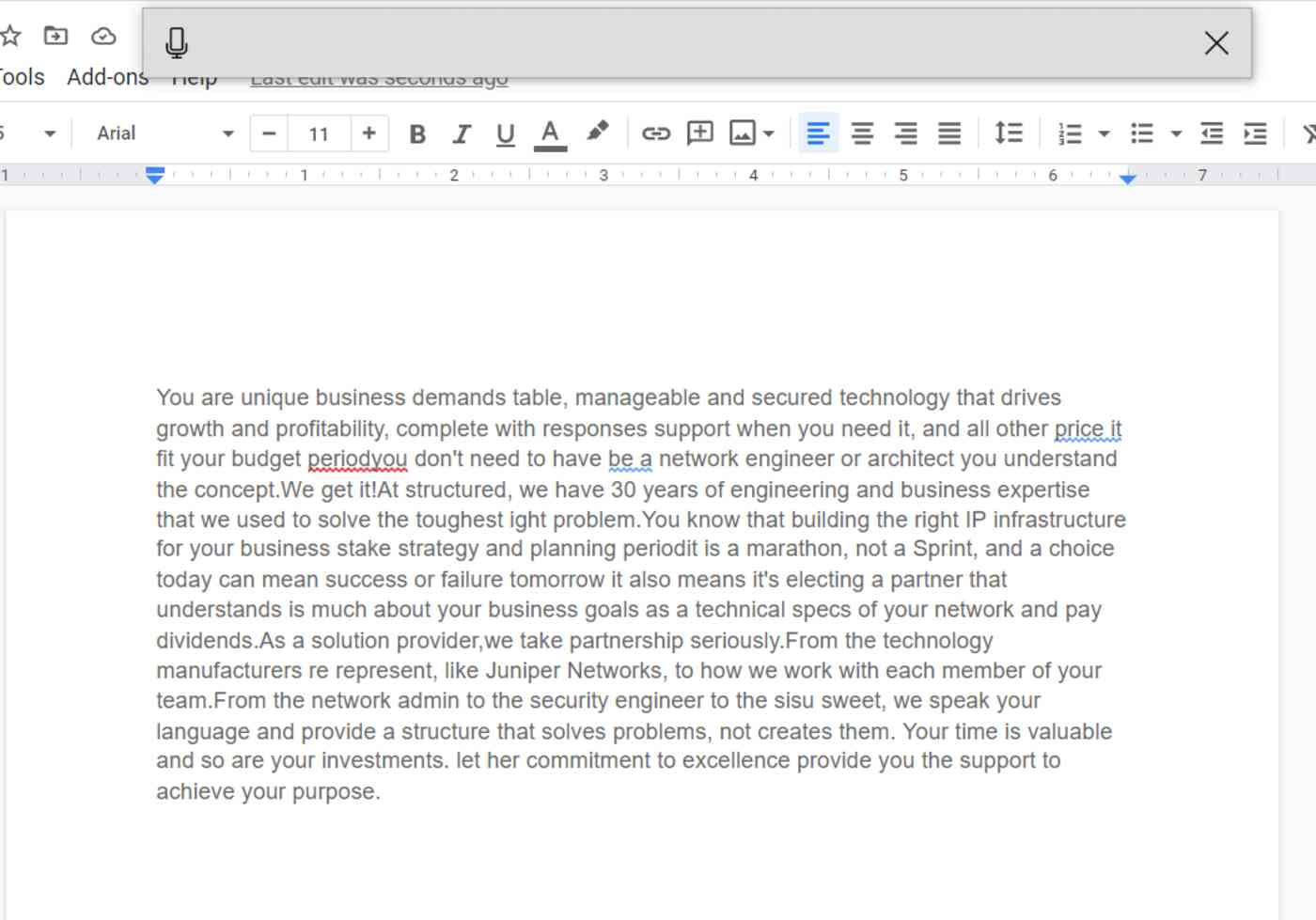
om du är en Windows 10—användare, ingår på din dator Microsofts Taligenkänningsfunktion-inget annat att installera eller ladda ner., För att diktera, öppna en app (för det här testet använde jag både Word och Google Docs), och på tangentbordet trycker du på Windows-logotypen + H. en mikrofonikon och grå ruta visas högst upp på skärmen. Se till att markören är i det utrymme där du vill diktera.
När det är klart för din diktering kommer det att säga att lyssna. Du har cirka 10 sekunder på dig att börja prata innan mikrofonen stängs av. Om det händer klickar du bara på det igen och väntar på att lyssna på pop up. För att stoppa dikteringen klickar du på mikrofonikonen igen eller säger ” sluta prata.,”
Inkluderat är ungefär tre dussin dikteringskommandon, till exempel skiljetecken där du helt enkelt behöver säga” period”,” utropstecken ” och så vidare. Något överraskande, när man dikterar samma 200-ordpassage i både Word och Google Docs, resulterade kommandon för en period i ordet och inte skiljetecken flera gånger.
det finns också kommandon för att flytta markören i ett dokument, ta bort ord och välja ett visst ord, men dikteringskommandon är endast tillgängliga i USA.,
Windows 10 taligenkänning pris: ingår i Windows 10; taligenkänning ingår i äldre versioner av Windows
Windows 10 taligenkänning noggrannhet: för 200-ord transkription testet, taligenkänning flubbed 16 ord första gången och 12 den andra. Som nämnts förvirrade det periodens skiljetecken med själva ordet. Windows taligenkänning var en av de värsta Out-of-the-gate för noggrannhet, men det blir bättre ju mer du använder den.
rekommendation: det fungerade i alla appar eller webbläsare jag försökte, vilket gör det till ett praktiskt verktyg att ha runt., Om du är en Windows 10-användare och inte har något emot en röst ”träning” – period får du bra användning av den här funktionen.
Windows 10 taligenkänning språk som stöds: inte räkna olika dialekter separat, Windows taligenkänning stöder dessa språk: Mandarin (Kinesiska förenklad och kinesiska traditionell), engelska, franska, tyska, italienska (Italien), japanska, portugisiska (Brasilien), och spanska.,
bästa anpassningsbara dikteringsprogram
Dragon by Nuance (Android, iOS, macOS, Windows)
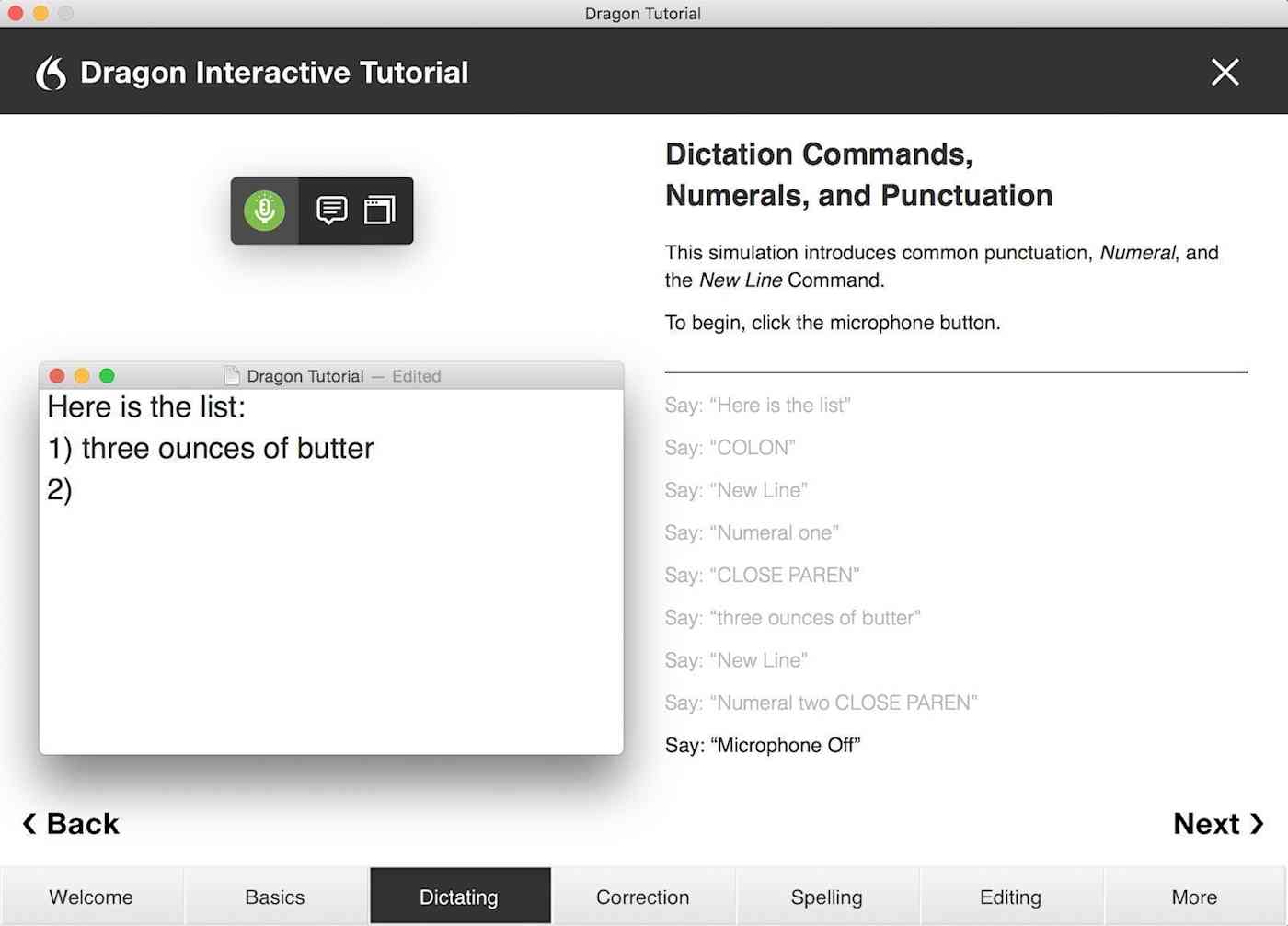
1990 framkom Dragon Dictate som den första dikteringsprogramvaran. Trettio år senare har vi Dragon by Nuance, en ledare i branschen och en avlägsen kusin till den första iterationen., Med en mängd olika programpaket och mobilappar för olika användningsfall (Dragon Legal, Dragon Medical, Dragon Professional) Kan Dragon hantera specialiserad branschordförråd, och det kommer med utmärkta funktioner, till exempel möjligheten att transkribera text från en ljudfil du laddar upp.
för detta test använde jag Dragon Anywhere, nuances mobilapp, eftersom det är den enda versionen—bland annat dyra paket—som finns med en gratis testperiod. Den innehåller massor av funktioner som inte finns i de andra, som ord, som låter dig lägga till ord som skulle vara svårt att känna igen och stava ut., Till exempel, om du bor på Eichhorn st., kommer draken att höra detta som ” jag majs.”För att undvika detta, lägg det till ord och säg ordet (i mikrofonen) så att du tränar programvaran.
det ger också genvägar. Om du vill förkorta hela din adress till ett ord, gå till automatisk Text, ge det ett namn (”adress”) och skriv in din adress: 1000 Eichhorn St., Davenport, IA 52722 och tryck på Spara. Nästa gång du dikterar och säger ”adress” får du hela grejen. Tryck på ikonen kommentar bubbla för att se textkommandon medan du dikterar, eller säga ” vad kan jag säga?”och kommandomenyn dyker upp.,
När du har slutfört en diktering kan du e-posta, dela (t.ex. Google Drive, Dropbox), öppna i Word eller spara till Evernote. Du kan utföra dessa åtgärder manuellt eller med röstkommando (t.ex. ”spara till Evernote.”) När du namnger det sparar det automatiskt i dokument för senare granskning eller delning. Noggrannhet, som förväntat, är utmärkt. I mitt andra test flubade det bara sex ord av 200, och det var den enda appen som korrekt aktiverade den (informationsteknik).
Drake av Nuance pris: sek 14.,99 / månad för Dragon Anywhere (iOS och Android); från $150 till $500 för skrivbordspaket
Dragon by Nuance accuracy: Dragon Anywhere hade en 97% noggrannhet på mitt andra test för 200-ordskriptet.
rekommendation: eftersom Dragon är en relativt stor investering, bör du vara allvarligt engagerad i att använda diktering regelbundet. Vi rekommenderar att du försöker draken någonstans i en månad för att se hur du gillar det.
Dragon by Nuance språk som stöds: Dragon Anywhere finns på engelska och tyska., Dragon desktop produkter finns på flera språk, som varierar beroende på version, och inkluderar holländska, engelska, franska, tyska, italienska och spanska.
bästa gratis mobil diktering programvara
Gboard (Android, iOS)
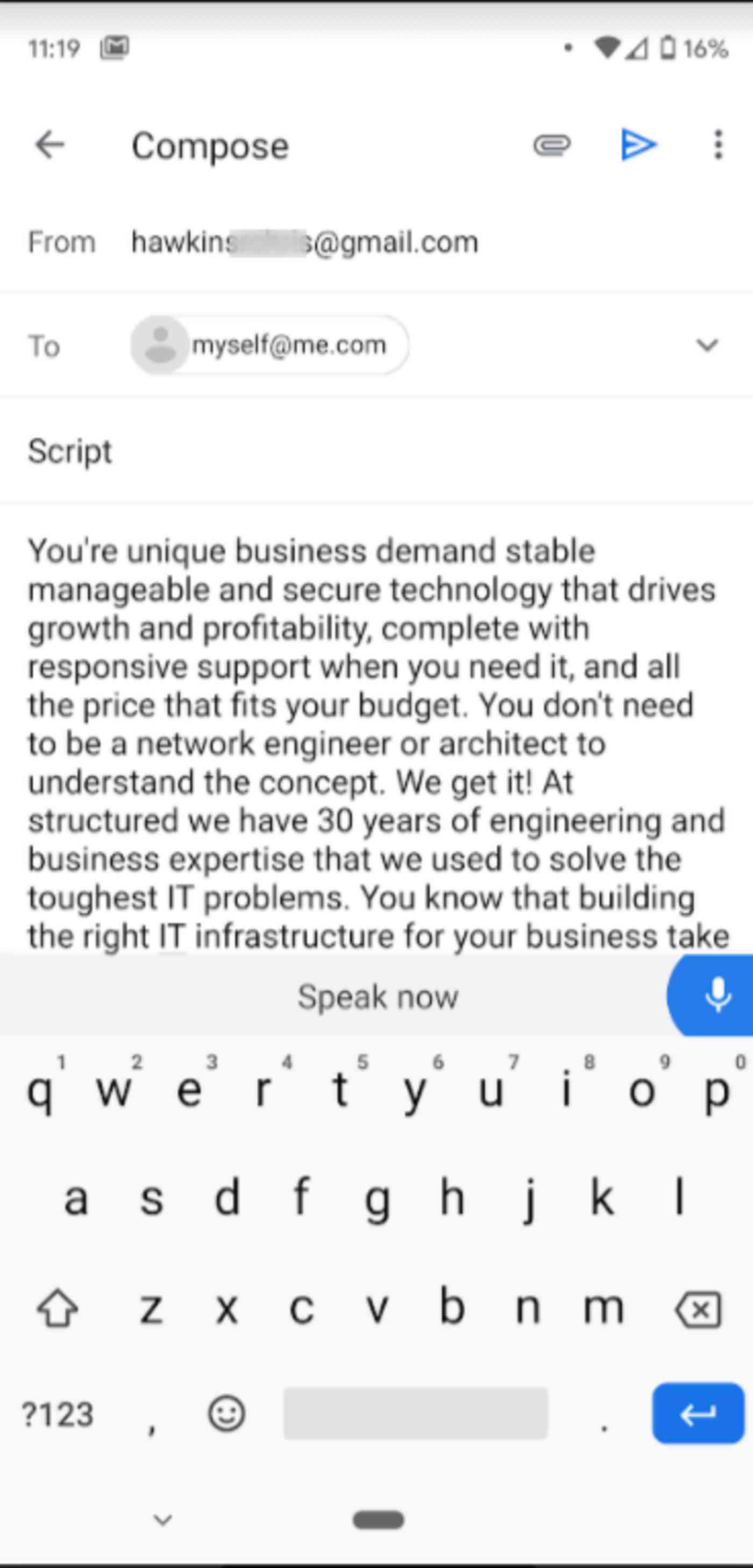
Googles utmärkta Gboard app fungerar med både Android och iOS—och inkluderar diktering. För att använda den, gå någonstans du kan skriva (e-post, webbläsare, text, dokument), och tangentbordet kommer att dyka upp. Tryck på mikrofonikonen längst upp till höger på tangentbordet och börja tala när du uppmanas., Det kommer mycket snabbt fånga din röst i text så fort du kan prata. Det är skrämmande hur snabbt det transkriberar. Inte bara det, det är mycket exakt. Om du slutar tala i ca 10 sekunder stängs mikrofonen av, så du måste trycka på den igen.
Du har möjlighet att anpassa appen, vilket gör det möjligt för Gboard att känna igen dina röstanvändningsmönster och förbättra dem, vilket ökar noggrannheten över tiden. Jag har dikterat texter i bilen med radion på, och det är fortfarande nästan perfekt., Det är också bra att upptäcka och inte inkludera stammers, sannolikt som ett resultat av att lära mig mina talmönster.
OBS! Jag har använt Gboard i ungefär fem år, så det har lärt mig mina röst-och talmönster. Det är inte förvånande att det var den mest exakta i mitt test.
Gboard Pris: Gratis
Gboard noggrannhet: i transkribera en 200-ord passage, Gboard gjorde bara två fel.
rekommendation: Gboard spottar ut dina ord på skärmen så fort du kan säga dem. För snabbare talare, som kommer att känna precis rätt, men för andra, det kan ta att vänja sig., Om du vill diktera texter, e-postmeddelanden eller någon annan kort anteckning, använd Gboard.
bästa dikteringsprogram för att skriva in Google Docs
Google Docs voice typing (Web on Chrome)
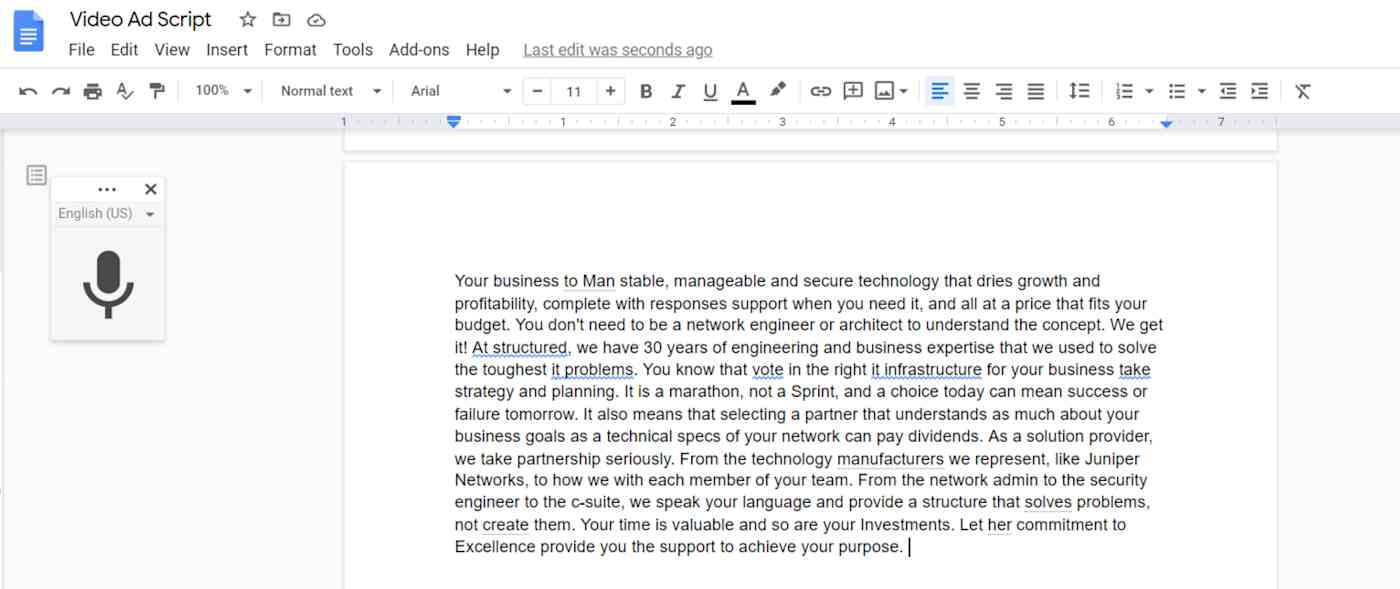
Google Docs innehåller en dikteringsfunktion som är både mycket exakt och enkel att använda, kallad Google Docs voice typing—men du måste använda Chrome för att komma åt den här funktionen. Gå bara till Verktyg > röstskrivning, och en mikrofonikon visas till vänster. Klicka på den och börja prata., Om du är inaktiv i ca 30 sekunder stannar mikrofonen automatiskt. Klicka på den igen för att återuppta.
om du behöver hjälp eller vill ha en lista med kommandon, klicka på frågetecknet i mikrofonikonen. Hjälp kommer att dyka upp till höger där du kan bläddra eller söka för att hitta röstkommandon som skiljetecken, textformatering, redigering och till och med flytta runt ditt dokument.
Google Docs voice typing Pris: Gratis
Google Docs voice typing noggrannhet: av 200 ord dikteras, sex ord var felaktiga., Det fångade felaktigt några ord som andra också missade, men kapitaliserade korrekt namnet på ett företag.
rekommendation: om du är en Google Docs-strömanvändare och vill ha dikteringsförmåga är röstskrivning ett utmärkt val för dess noggrannhet och många röstkommandon.
Google Dokument integreras med Zapier, vilket innebär att du automatiskt kan göra saker som spara formulärposter till Google Dokument, skapa nya dokument när något händer i dina andra appar, eller skapa projekthanteringsuppgifter för varje nytt dokument.,
bästa gratis dikteringsprogram för tillfällig användning
SpeechTexter (Web på Chrome, Android)
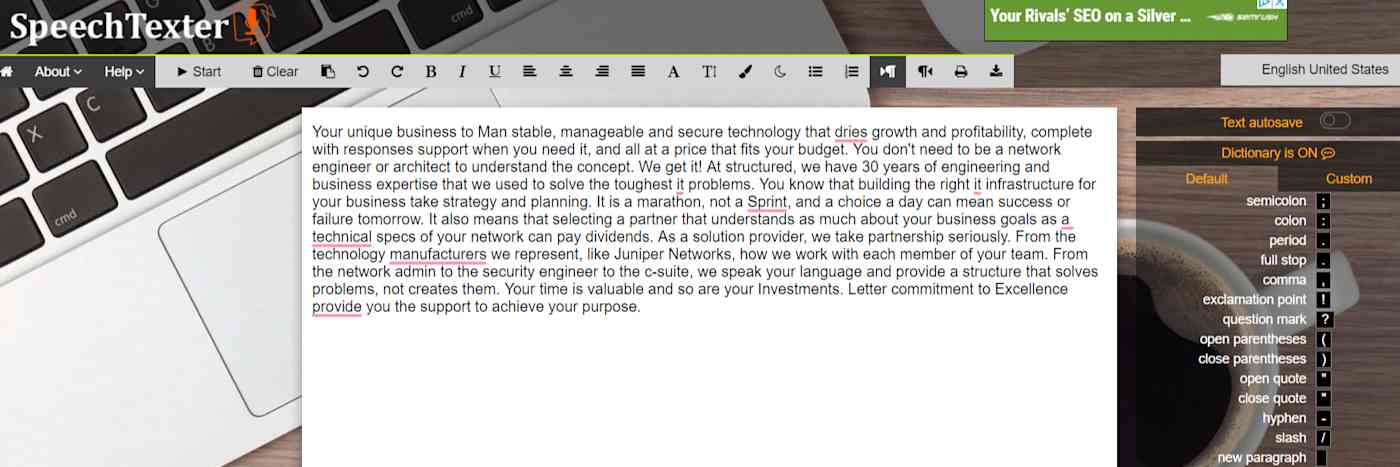
SpeechTexter stöds endast med hjälp av Chrome-webbläsaren eller Med Android-mobilappen. Många gratis dikteringswebbplatser har ett irriterande antal annonser, men den här håller den till en hanterbar en eller två. Och de har en sekretesspolicy som säger att även om de inte lagrar någon av din text, behandlas den av Googles servrar. Kom bara ihåg det.,
för att starta, välj ditt språk i det övre vänstra hörnet, Klicka på Start och börja prata. Ditt tal fångas i ett fönster ovanför redigeringsbandet som innehåller ett snurrande resultat Konfidenshjul, som visar en uppfattad andel av korrekt transkriberade ord. Sedan, några sekunder senare, visas texten i huvudredigeringsfönstret med ett ordantal längst ner till höger.
röstkommandon placeras handily till höger om huvudfönstret. Du kan redigera ditt tal som du skulle i någon grundläggande ordbehandlingsprogram, sedan spara den som en .txt eller Word-fil., Om du aktiverar funktionen Spara automatiskt kan du inte förlora jobbet om webbläsaren eller fönstret stängs av misstag. Om det händer, ta bara upp webbplatsen igen, och din tidigare diktering kommer att visas på skärmen.
SpeechTexter Pris: Gratis
SpeechTexter noggrannhet: i en 200-ord passage, SpeechTexter hade sju felaktigheter, vilket gör det till en av de mest exakta av dem vi testade.
rekommendation: om du använder Chrome och ibland behöver diktering, är SpeechTexter ett bra val för dess noggrannhet och användarvänlighet.
är röstdikte för dig?,
även om det inte är perfekt, är noggrannheten i de flesta dikteringsprogram utmärkt. Det och de redan fria versionerna förpackade med så många enheter och appar gör att du använder tekniken—åtminstone för snabbare uppgifter som att notera—ett enkelt beslut.
om du spenderar mycket tid på att skriva för arbete eller till och med roligt, är det vettigt att försöka diktera bara för att få känslan av att tala de ord som normalt kommer genom fingrarna. Detta kan vara den svåraste delen för många användare-gamla vanor dör hårt. En gång (och om) du vänjer dig att diktera dina tankar, Du kan ha svårt att gå tillbaka till att skriva.,
ursprungligen publicerad April 14, 2016. Tidigare versioner hade bidrag av Emily Esposito och Jill Duffy. Senaste uppdateringen i december 2020 av Chris Hawkins.
















Lämna ett svar